YouTube-Namen ändern: Anleitung für Desktop, Android & iPhone

Du möchtest deinen YouTube-Kanalnamen ändern? Hier findest du eine genaue Anleitung dazu.
In diesem Artikel zeigen wir dir Schritt für Schritt, wie du deinen YouTube-Namen auf Desktop, Android und iPhone änderst.
Außerdem erfährst du, worauf du achten solltest – von der maximalen Änderungsanzahl bis hin zu Handle und URL.
Und falls du ein Unternehmen oder Team vertrittst: Auch zum Thema Marken-Konto vs. persönliches Konto sagen wir was.
Fertig? Dann los geht’s!
YouTube-Namen ändern – so geht’s
In diesem Abschnitt wollen wir Schritt für Schritt sehen, wie du deinen YouTube-Namen auf mehreren Geräten änderst kannst.
💻 Am Desktop (Browser)
Die bequemste Art und Weise, um deinen YouTube-Kanalnamen zu ändern, ist am Desktop.
Und das machst du so:
- Öffne youtube.com und melde dich an.
- Klicke oben rechts auf dein Profilbild und dann auf „Kanal anpassen“.
- Gib im Feld „Name“ deinen neuen Namen an.
- Speichere die Änderung.
Hinweis: Manchmal ist der neue YouTube-Name nicht sofort sichtbar und braucht ein paar Stunden.
📱 In der YouTube-App (Android & iOS)
Natürlich kannst du das mit der Änderung des YouTube-Namens auch bequem in der YouTube-App erledigen.
Lass uns schauen, wie das geht:
- Öffne die YouTube-App.
- Tippe auf dein Profilbild (oben links) und dann auf „Kanal bearbeiten“ (Stift-Symbol)
- Tippe beim Feld „Name“ auf das Stift-Symbol, gib deinen neuen Namen ein.
- Speichere die Änderung über „Speichern“.
💡 Die Schritte sind auf Android und iOS fast identisch. Wichtig ist nur: Nutze die aktuelle Version der YouTube-App.
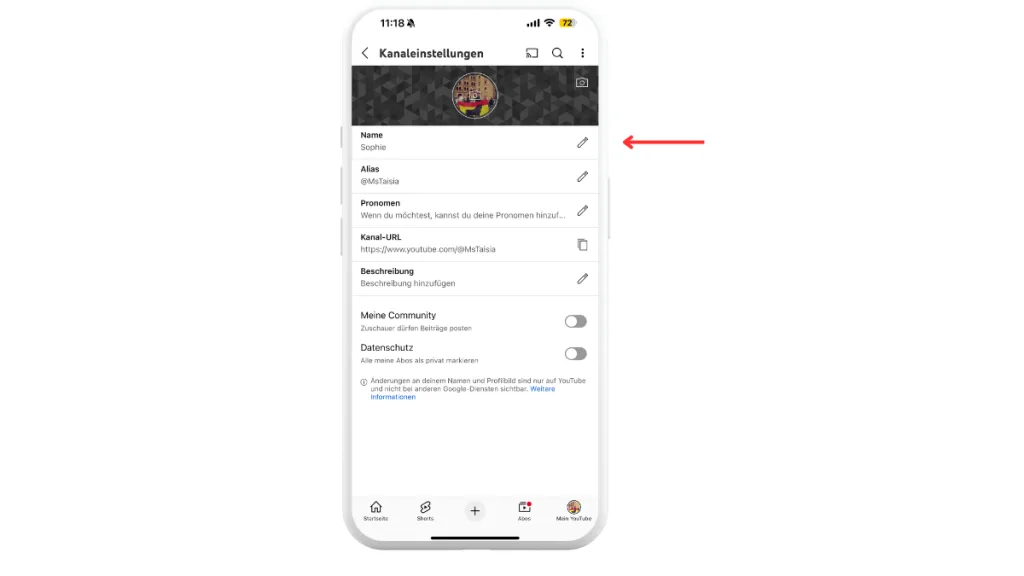
Persönliches Konto vs. Marken-Konto?
YouTube bietet zwei Arten von Konten für Kanäle: Persönliche Konten (standardmäßig mit deinem Google-Konto verknüpft) und Marken-Konten (auch Unternehmens- oder Brand-Accounts genannt).
Was ist der Unterschied, und warum ist das wichtig?
👤 Persönliches Konto
Ein persönliches YouTube-Konto wird in Verbindung mit einem Google-Account erstellt. Und genau aus diesem Grund war früher der YouTube-Name identisch mit deinem Google-Namen, das hat sich aber glücklicherweise geändert.
Das bedeutet, dass du deinen YouTube-Kanalnamen problemlos ändern kannst, ohne dass es deinen Google-Namen beeinflusst.
💡Ein persönliches YouTube-Konto eignet sich also vor allem für Einzelpersonen oder Creator, die ihren Kanal allein betreiben.
🏢Marken-/Unternehmenskonto
Ein Unternehmenskonto ist ein separates Konto, das du unabhängig vom persönlichen Google-Profil verwalten kannst. Du kannst mehrere Personen als Admins oder Manager hinzufügen – ohne dein Passwort zu teilen.
💡 Perfekt für Unternehmen, Agenturen oder Creator-Teams, die gemeinsam Inhalte veröffentlichen.
Tipp: Wenn du nicht sicher bist, welches Konto du hast, schau in den Einstellungen unter Kanalzugriff – dort steht, ob es sich um welche Konto-Art es ist genau handelt.
Wichtige Hinweise zur Namensänderung
Wie du oben gesehen hast, funktioniert das mit der Änderung des YouTube-Namens sehr einfach.
Es gibt aber ein paar Punkte, die du beachten solltest, damit das Ganze auch reibungslos verläuft.
Also:
✅ Du kannst deinen YouTube-Namen nur 2-mal alle 14 Tage ändern
Das heißt, dass du nach der ersten Änderung es dir noch einmal anders überlegen kannst. Hast du den YouTube-Namen zweimal geändert, musst du erstmal 14 Tage warten, bis es wieder möglich ist.
🔗 Deine URL (YouTube-Handle) ändert sich nicht automatisch
Auch wenn dein Name neu ist, bleibt deine URL wie z. B. youtube.com/@altername erhalten.
Wenn du auch den Handle ändern möchtest, gehe wie folgt vor:
- Gehe auf dein Profil > „Kanal bearbeiten“.
- Tippe oder klicke auf deinen Handle (z. B. @altername).
- Gib den neuen Handle ein und speichere.
Wichtig: Auch den Handle kannst du nur zweimal alle 14 Tage ändern – genau wie den Namen.
🧭 Der neue Name wird nicht sofort überall angezeigt
In deinem Kanal ist die Änderung des YouTube-Names sofort sichtbar, aber in Suchergebnissen oder bei deinen Abonnenten kann es etwas dauern (ein paar Stunden bis ein paar Tagen).
🔴Verifiziert? Dann verlierst du das Häkchen
Falls dein Kanal ein graues Verifizierungsabzeichen hat (z. B. bei über 100.000 Abonnenten), wird es leider bei der Änderung des YouTube-Namens automatisch entfernt.
Fazit: Du müsstest die erneute Verifizierung unter dem neuen Namen beantragen.
🧼 So schaffst du ein stimmiges Branding
Um deinem Publikum ein stimmiges Bild zu vermitteln, solltest du nach der Änderung deines Kanal-Namens außerdem an folgende Aspekte denken:
- Kanalbeschreibung
- Profilbild
- Kanalbanner
- Wasserzeichen
- Call-to-Actions in deinen Videos
Passe die einzelnen Aspekte aufeinander ab, damit der Eindruck, den du vermittelst, konstant und stimmig bleibt.
So baust du deine Reichweite auf YouTube aus
Suchst du gerade nach einem Social-Media-Management-Tool, mit dem du nicht nur YouTube, sondern auch alle deine Social-Media-Kanäle bequem von einem Dashboard aus verwalten kannst?
Wenn das so ist, dann schaue dir unbedingt Metricool an.
Mit diesem Tool kannst du:
- YouTube-Videos und Shorts vorausplanen und automatisch posten
- Kommentare auf YouTube und anderen Plattformen an einem Ort beantworten
- Wachstumskennzahlen und Video-Performance in Echtzeit auswerten
- Sehen, welche Inhalte die meisten Aufrufe, Abos und Interaktionen bringen
- Inhalte in Canva oder Adobe Express direkt aus Metricool heraus bearbeiten
- Alle wichtigen Plattformen zentral steuern – YouTube, Instagram, TikTok, Facebook, LinkedIn und mehr
So sparst du Zeit, arbeitest datenbasiert und entwickelst eine Strategie, die auf klaren Zahlen basiert ist.
FAQ: Häufige Fragen zur YouTube-Namensänderung
Wie oft kann ich den YouTube-Namen ändern?
Zweimal innerhalb von 14 Tagen – danach musst du warten.
Wird mein alter YouTube-Name irgendwo noch angezeigt?
Nein, sobald die Änderung durch ist, ist der alte Name nicht mehr sichtbar. Allerdings kann es Stunden bis Tage dauern, bis der neue YouTube-Name in Suchergebnissen oder bei deinen Abonnenten auftaucht.
Ändert sich meine YouTube-URL mit dem Namen?
Nein, die URL bleibt gleich. Du kannst deinen Handle manuell ändern, wenn du willst.
Verliere ich Inhalte oder Abonnenten?
Nein – alles bleibt, wie es ist. Es ändert sich nur der Anzeigename.
Hat die Änderung Einfluss auf meinen Google-Account?
Nein. Dein Google-Konto bleibt unverändert – der neue YouTube-Name betrifft nur deinen YouTube-Kanal.
Kann ich mein Konto in ein Marken-Konto umwandeln?
Ja, das geht. Google bietet eine Anleitung, um persönliche Kanäle in Marken-Konten umzuwandeln.
Fazit
Du kannst deinen YouTube-Namen schnell und unkompliziert ändern – ob am Desktop oder auf dem Smartphone. Wichtig ist nur, dass du weißt, was du tust und außerdem folgende Aspekte beachtest: Handle, Namensgrenzen, Branding und Verifizierung.

